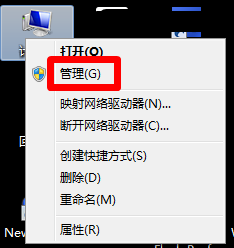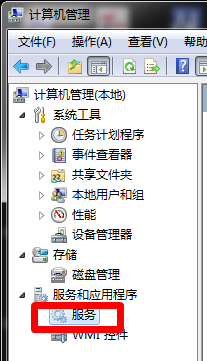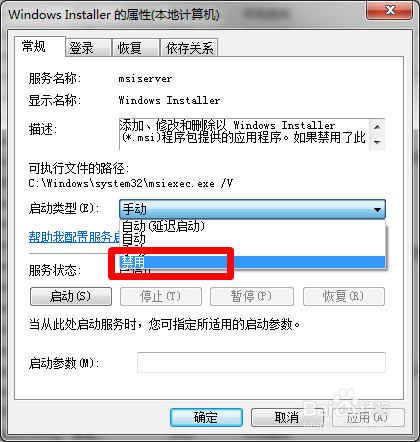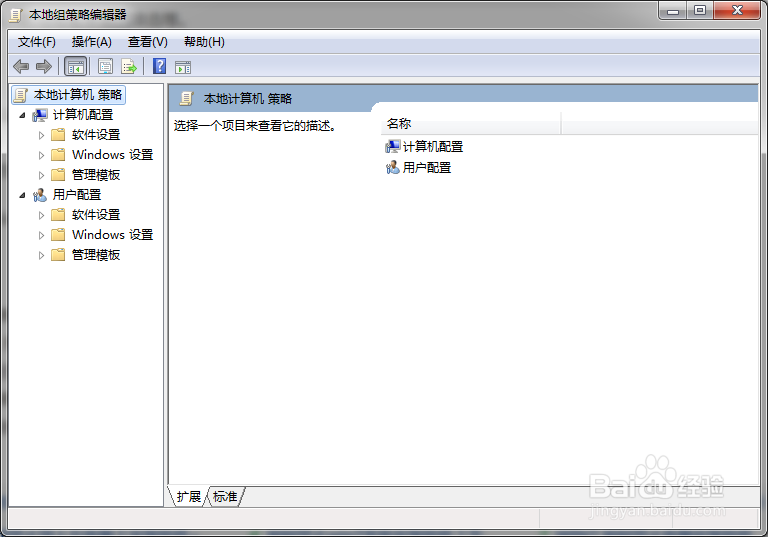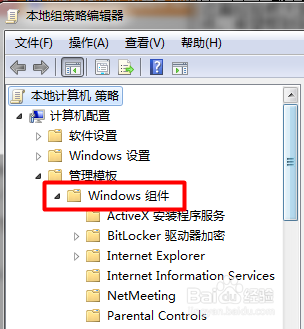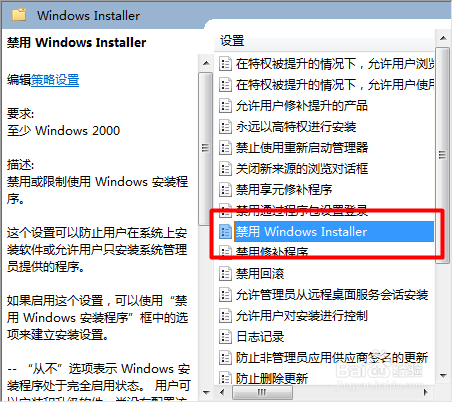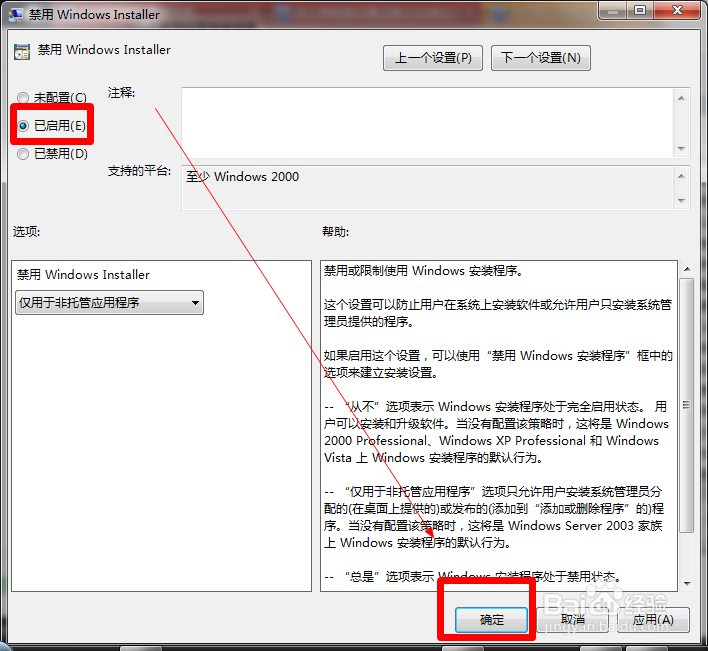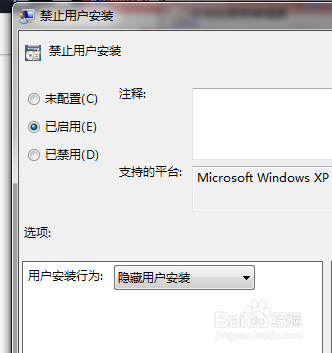电脑如何设置禁止安装任何软件
1、在桌面上右键单击“计算机”或者“我的电脑”,使用“管理”功能。
2、在计算机管理中选择使用“服务和应用程序”中的“服务”项。
3、在界面中间的“服务”程序中找到“windows installer”项,右键弹出菜撮劝丛食单。选择“属性”功能。
4、打开它的属性设置,现在,我们开始“启动类型”吧。选择其中的“禁用”,并确定。
5、我们还可以在注册表中进行修改哦。运行“gpedit.msc”打开组策略。
6、接着,选择“计算机配置”——“管理模块”——“windows组件”——“windows installer”。
7、双击“禁用windows installer”。
8、在新的窗口中,找到其中的选择已启用,确定更改。
9、并将禁止用户安装按照刚才的这个installer设置一样进行设置。
声明:本网站引用、摘录或转载内容仅供网站访问者交流或参考,不代表本站立场,如存在版权或非法内容,请联系站长删除,联系邮箱:site.kefu@qq.com。
阅读量:91
阅读量:85
阅读量:46
阅读量:53
阅读量:83